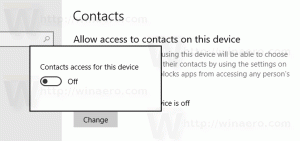OPRAVA: Pri pohybe medzi viacerými monitormi sa ukazovateľ myši drží na okraji
Ak máte v systéme Windows 8.1 Update 1 viacero monitorov, možno ste si všimli zvláštne správanie ukazovateľa myši. Keď sa pokúsite presunúť ukazovateľ myši na druhý monitor, prilepí sa na okraj obrazovky. Ak rýchlo pohybujete ukazovateľom myši, úspešne prejde na druhý displej. Toto nie je chyba, je to vlastnosť. Pozrime sa, ako to opraviť.
Používatelia systému Windows 10, pozrite si nasledujúci článok: Oprava MouseMonitorEscapeSpeed (priľnavosť ukazovateľa myši) pre Windows 10
Problém lepivosti ukazovateľa myši, ktorý som opísal vyššie, možno najlepšie opísať v tomto videu:
Video kredity: Antoine Pham
Toto prilepenie kurzora myši na pravý okraj monitora 1 a ľavý okraj monitora 2 (zdieľaný okraj) je funkcia, ktorá uľahčuje používanie panela s kľúčovými tlačidlami a posúvačov. Našťastie to môžete vypnúť.
- Otvorte Editor databázy Registry (vidieť ako)
- Prejdite na nasledujúci kľúč:
HKCU\Ovládací panel\Pracovná plocha
Tip: Môžete prístup k ľubovoľnému kľúču databázy Registry jediným kliknutím.
- Vyhľadajte hodnotu DWORD s názvom
MouseMonitorEscapeSpeed. Ak táto hodnota neexistuje, vytvorte ju. Zmeňte jeho hodnotu na 1.
- Opakujte kroky #2 a #3 aj pre nasledujúci kľúč databázy Registry.
HKCU\Software\Microsoft\Windows\CurrentVersion\ImmersiveShell\EdgeUI
- Teraz reštartujte prostredie Explorer.exe alebo reštartujte Windows.
To je všetko. Toto by malo deaktivovať priľnavosť myši na viacerých monitoroch na zdieľanom okraji.